برنامه ها به سرعت در حال تغییر دادن جهان هستند. امروز شما می توانید به کمک آنها تاکسی بگیرید، غذا سفارش دهید و یا فیلم تماشا کنید. با این وجود، گاهی اوقات یک وب سایت سرویس خاص گزینه های بهتری در اختیار شما قرار می دهد. ممکن است فکر کنید باز کردن وب سایت از طریق یک مرورگر کار دشواری نیست اما این کار در اختیار بعضی سرویس ها در اندروید می باشد. اساساً مرورگر کروم بیشتر وب سایت ها را در برنامه های مرتبط به جای باز کردن آنها به عنوان یک وب سایت در مرورگر، باز می کند. از این رفتار باز شدن ناگهانی برنامه ها در اندروید ناراحت هستید؟ به راستی که علت باز شدن ناگهانی برنامه ها در اندروید چیست؟ روشهایی برای متوقف کردن آن وجود دارد.
مشکل معمولاً مربوط به وب سایت هایی مانند YouTube ،Reddit ،Amazon ،Facebook و غیره می باشد. وقتی کاربر بر روی یک پیوند مانند پیوند کوتاهی در YouTube در کروم کلیک می کند، انتظار دارد که مرورگر مستقیماً وب سایت YouTube را باز کند اما کروم به صورت خودکار آنها را به برنامه YouTube هدایت می نماید. آیا با این مشکل مواجه شده اید؟ در اینجا سه روش را برای اینکه کروم به جای باز کردن برنامه ها، وب سایت ها را باز کند، بیان خواهیم کرد.
حتما بخوانید: معرفی بهترین افزونه های مرورگر گوگل کروم برای دانلود از یوتیوب
3 روش جلوگیری از باز شدن ناگهانی برنامه ها در گوگل کروم اندروید
1. غیر فعال کردن برنامه های فوری
برنامه های فوری (Instant App) یکی از ویژگی های گوشی های اندرویدی است که به شما اجازه می دهد از برنامه ها بدون نصب آنها استفاده کنید. همین ویژگی در هنگامی که شما بر روی یک پیوند در کروم کلیک می کنید، فعال می شود. به جای باز شدن وب سایت، یک برنامه فوری یا برنامه واقعی نصب شده بر روی گوشی شما باز می شود. برای متوقف کردن این رفتار و باز نمودن وب سایت ها در کروم، شما باید ویژگی برنامه های فوری را در گوشی اندروید خود غیرفعال کنید. روشهای مختلفی برای این منظور وجود دارد. ما تمامی آنها را در اینجا بیان کرده ایم.
روش های غیر فعال کردن برنامه های فوری در اندروید
1. در این روش، شما باید به سراغ تنظیمات برنامه های پیش فرض بروید. شما می توانید از امکان جستجو در گوشی برای یافتن آن در صورتی که مراحل زیر مفید نبود، استفاده کنید.
- گام 1: وارد قسمت Settings در گوشی خود شوید. به سراغ گزینه Apps، Installed Apps یا Application Manager بسته به گوشی همراه خود بروید.
- گام 2: در بعضی گوشی ها، وقتی بر روی گزینه Apps کلیک کنید، مستقیماً وارد قسمت Default apps خواهید شد. برای سایر گوشی ها، باید مسیر Advanced > Default apps را طی کنید.
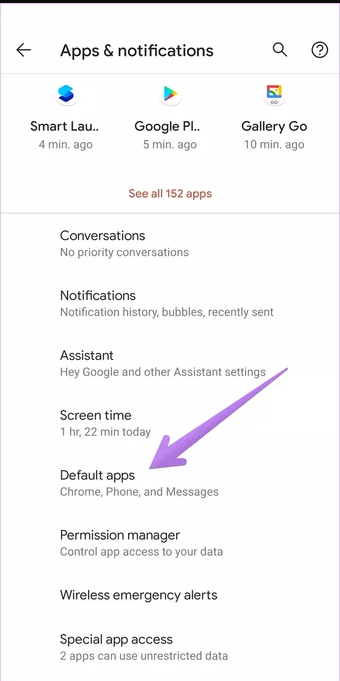
- در گوشی های سامسونگ، وارد مسیر Settings > Apps شوید. بر روی آیکون سه نقطه کلیک کرده و گزینه Default apps را انتخاب نمایید. در گوشی های شیائومی، باید مسیر Settings > Apps > Manage apps را طی کنید. سپس بر روی آیکون سه نقطه در قسمت بالای صفحه کلیک کرده و گزینه Default apps را انتخاب نمایید.
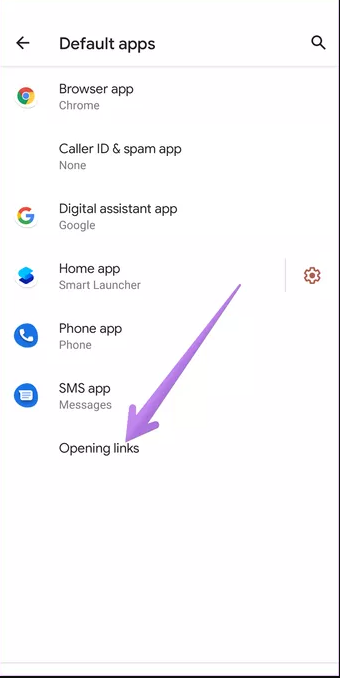
- گام 3: بر روی گزینه Opening links در پنجره Default apps کلیک نمایید. در این قسمت، گزینه Instant apps را مشاهده خواهید کرد. کلید کنار آن را خاموش کنید.
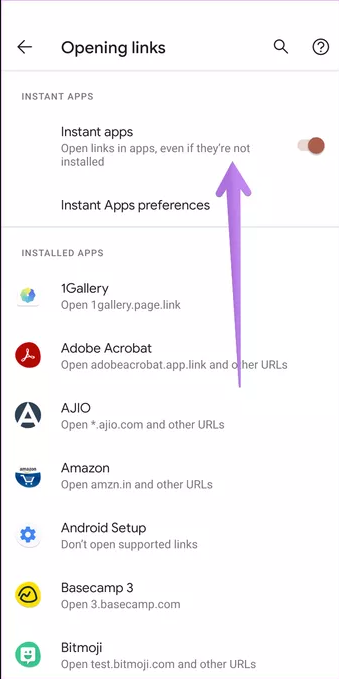
روش 2: حل مشکل باز شدن خودکار برنامه در گوگل کروم:
اگر با استفاده از روش بالا موفق به مشاهده تنظیمات برنامه های فوری نشدید، این مراحل را دنبال کنید:
- گام 1: وارد قسمت Settings در گوشی اندروید خود شده و به سراغ Google بروید.
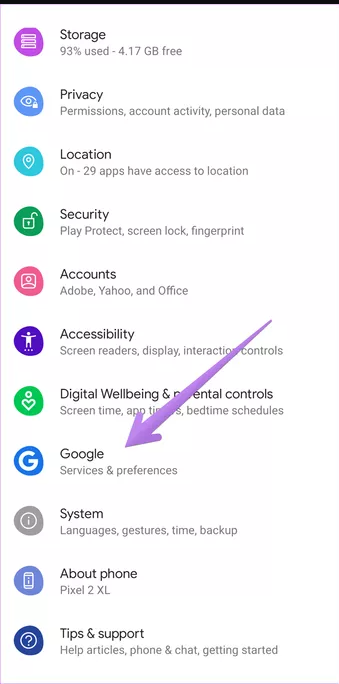
- گام 2: بر روی گزینه های Account services و Google Play Instant به ترتیب کلیک کنید.
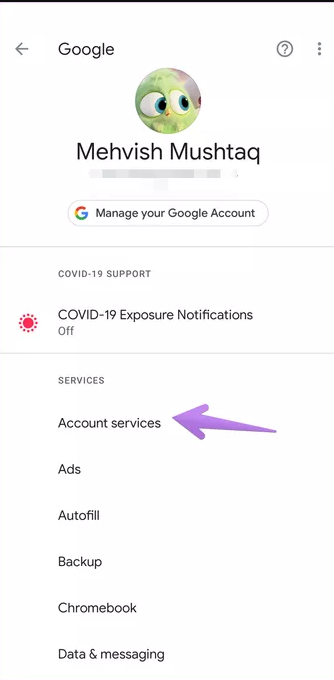
- گام 3: کلید کنار Upgrade web links را خاموش کرده و گوشی را مجدداً راه اندازی کنید.
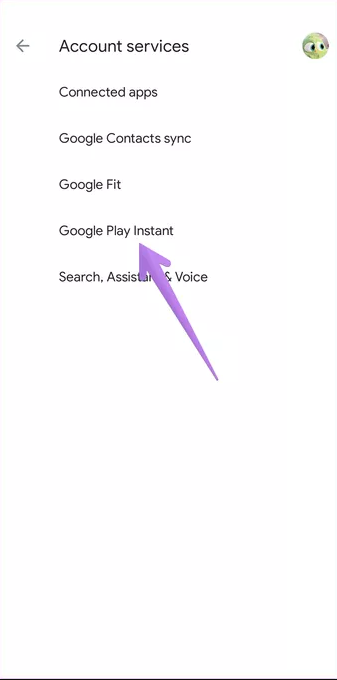
حتما بخوانید: ساخت اکانت اینستاگرام؛ ساخت اکانت اینستاگرام در گوگل کروم
روش3: حل مشکل باز شدن خودکار سایت در گوگل کروم:
Google Play Store را بر روی گوشی خود اجرا کرده و نوار سمت چپ آن را باز کنید. بر روی گزینه Settings کلیک کرده و سپس به سراغ گزینه Google Play Instant بروید. در صفحه بعدی می توانید کلید کنار گزینه Upgrade web links را خاموش کنید.
2. تغییر رفتار نحوه باز شدن پیوندها در اندروید
گوشی های اندروید به شما اجازه می دهند تا برنامه های پیش فرض برای سرویس های مختلف را انتخاب کنید. این قضیه برای وب سایت ها نیز برقرار است. اگر کروم پیوندهای پشتیبانی شده برای هر برنامه ای را بیابد، آن وب سایت را در آن برنامه باز خواهد کرد. این رفتار را می توانید در قسمت تنظیمات تغییر دهید. شما باید این ویژگی را برای تک تک برنامه تغییر دهید. ما به عنوان مثال، YouTube را امتحان می کنیم. شما این کار را می توانید به دو روش انجام دهید.
روش 1: تغییر رفتار نحوه باز شدن پیوندها در اندروید:
شما باید همان مراحل بیان شده در روش 1 در راه حل های قبلی را دنبال کنید. این یعنی تنظیمات Default apps را باز کنید. برای این کار مسیر Settings > Apps > Default apps را دنبال نمایید. همچنین می توانید بر روی آیکون سه نقطه در قسمت Settings > Apps کلیک کرده و گزینه Default apps را انتخاب نمایید.
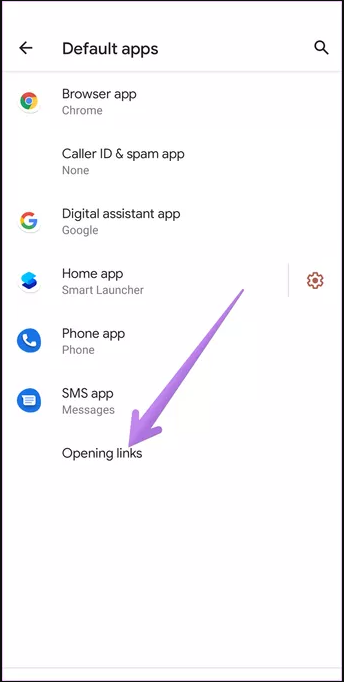
- بر روی گزینه Opening links کلیک نموده و در قسمت Installed apps، به پایین صفحه رفته و YouTube را انتخاب نمایید.
- بر روی گزینه Open supported links کلیک کرده و یکی از گزینه های Ask every time یا Don’t allow the app to open links را بسته به صلاحدید خود انتخاب نمایید. اگر گزینه Ask every time را انتخاب کنید، هز زمان که بر روی یک پیوند YouTube کلیک کنید، گوشی همراهتان از شما خواهد پرسید که آیا باید آن را در برنامه YouTube یا در مرورگر نصب شده، باز کند.
- گوشی خود را راه اندازی مجدد کنید تا کروم از این پس پیوندهای YouTube را تنها در مرورگر باز کند. به طور مشابه، اگر می خواهید وب سایت های دیگری نیز در مرورگر شما باز شوند، همین مراحل را برای باز شدن پیوندهای آن سایت نیز باید دنبال کنید.
روش 2 تغییر رفتار نحوه باز شدن پیوندها در اندروید:
- به سراغ Settings > Apps رفته و برنامه موردنظرتان را باز کنید (مثلاً YouTube). به دنبال گزینه Open by default گشته و بر روی آن کلیک کنید.
- بر روی گزینه Clear default در صورت فعال بودن آن کلیک نمایید. سپس به سراغ قسمت Open supported links رفته و یکی از گزینه های Ask every time یا Don’t allow the app to open links را بسته به صلاحدید خود انتخاب نمایید.
حتما بخوانید: آموزش مرحله به مرحله تغییر زبان گوگل کروم در ویندوز و اندروید
3. بازنشانی ترجیحات برنامه ها
دو روش بالا معمولاً مشکل را برطرف خواهند کرد. اگر این اتفاق روی نداد، شما باید یک سری مراحل دیگر را برای بازنشانی ترجیحات برنامه ها دنبال نمایید. این کار باعث پاک شدن برنامه ها یا داده های مربوط به آنها نخواهد شد. با این وجود، تنظیمات گوشی شما در خصوص برنامه های غیرفعال، محدودیت های مجوز و غیره را به مقادیر پیش فرض آنها بازخواهد گرداند. جزئیات مربوط به بازنشانی ترجیحات برنامه ها را در این قسمت مطالعه نمایید.
برای بازنشانی ترجیحات برنامه ها، مسیر Settings > System > Reset options را دنبال کرده و سپس بر روی گزینه Reset app preferences کلیک نمایید. همچنین می توانید وارد قسمت Settings > Apps شده و بر روی آیکون سه نقطه کلیک نمایید. سپس گزینه Reset app preferences را بزنید.
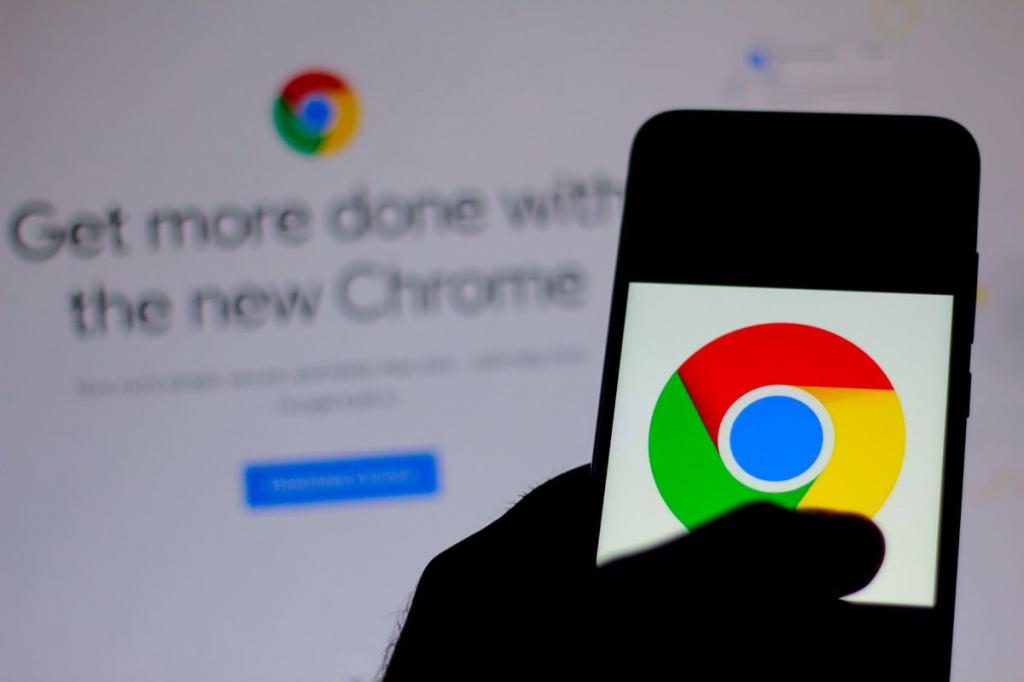
کروم کماکان برنامه ها را باز می کند؟
اگر گوگل کروم کماکان به باز کردن برنامه ها ادامه می داد، باید از روشهایی دیگری برای باز کردن پیوند در یک مرورگر استفاده کنید. به عنوان مثال، می توانید ابتدا پیوند را کپی کرده و آن را در وضعیت incognito گوگل کروم باز نمایید. این کار باعث می شود به جای باز شدن برنامه، وب سایت مذکور برای شما باز شود. همچنین می توانید ویژگی Request desktop site را در کروم فعال نمایید. برای این منظور، بر روی آیکون سه نقطه در کروم کلیک کرده و گزینه Request desktop site را فعال کنید.
امیدواریم این کار به شما کمک کند تا پیوند موردنیازتان را در مرورگر باز کنید و از باز شدن ناگهانی برنامه ها در اندروید جلوگیری کنید و از علت باز شدن ناگهانی برنامه ها در اندروید آگاه شده باشید .
مقالات مرتبط:
نحوه فعال کردن حالت شب گوگل کروم در اندروید؛ تغییر تم گوگل کروم اندروید
ترفند های کروم؛ فعال کردن 13 فلگ گوگل کروم برای تجربه وبگردی بهتر


دیدگاه ها